8BitdoのMicroBluetoothゲームパッドを購入してみたので、その使用感など

購入理由
そもそもの購入理由ですが、iPadProでお絵描きをする際に左手で使用できる片手デバイスを探していました。
テンキーという案もありましたが、キーの位置を手元を見ずに行いたいため保留。別のデバイスを探していたところ8Bitdoのコンパクトサイズのコントローラーが良さそうだったので購入してみました。
特徴
8Bitdo Micro Bluetoothゲームパッドはポケットサイズのミニコントローラーです。Switch、Android、iPadなど様々なデバイスで使用でき、キーボードモードにも対応しています。ジョイスティックは搭載していませんが、それ以外のボタンは充実しており「L2」「R2」など16個もボタンがあります。しかも24.8gと軽量。
外観
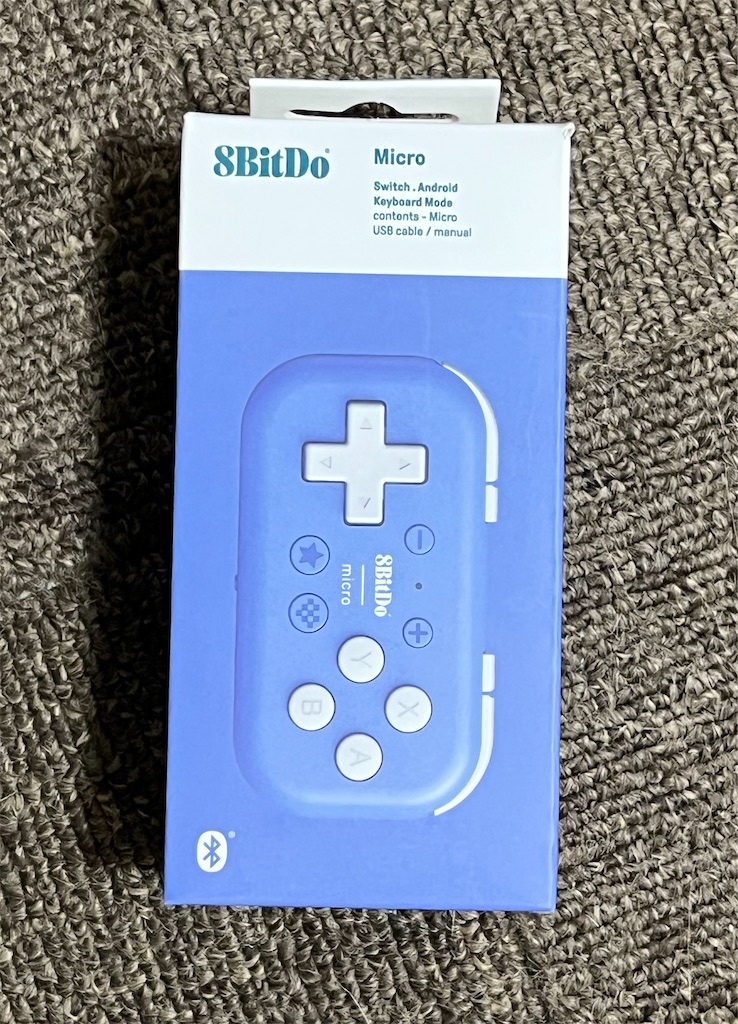
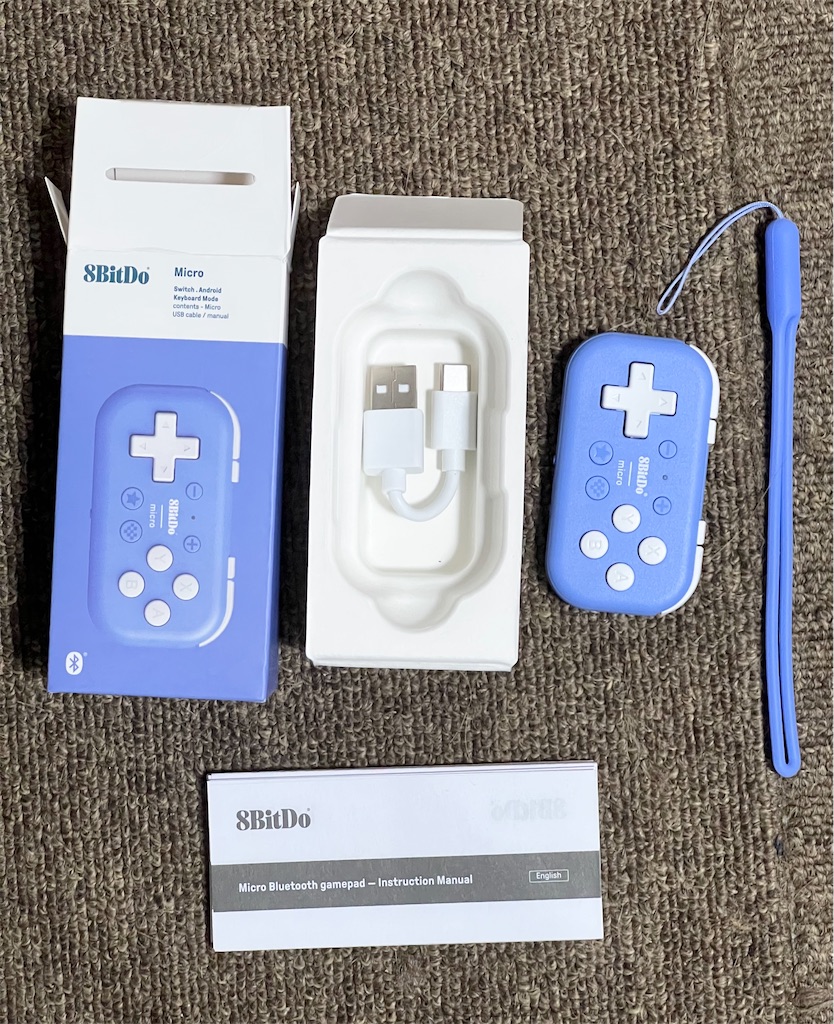
内容はこんな感じ。ストラップもついていました。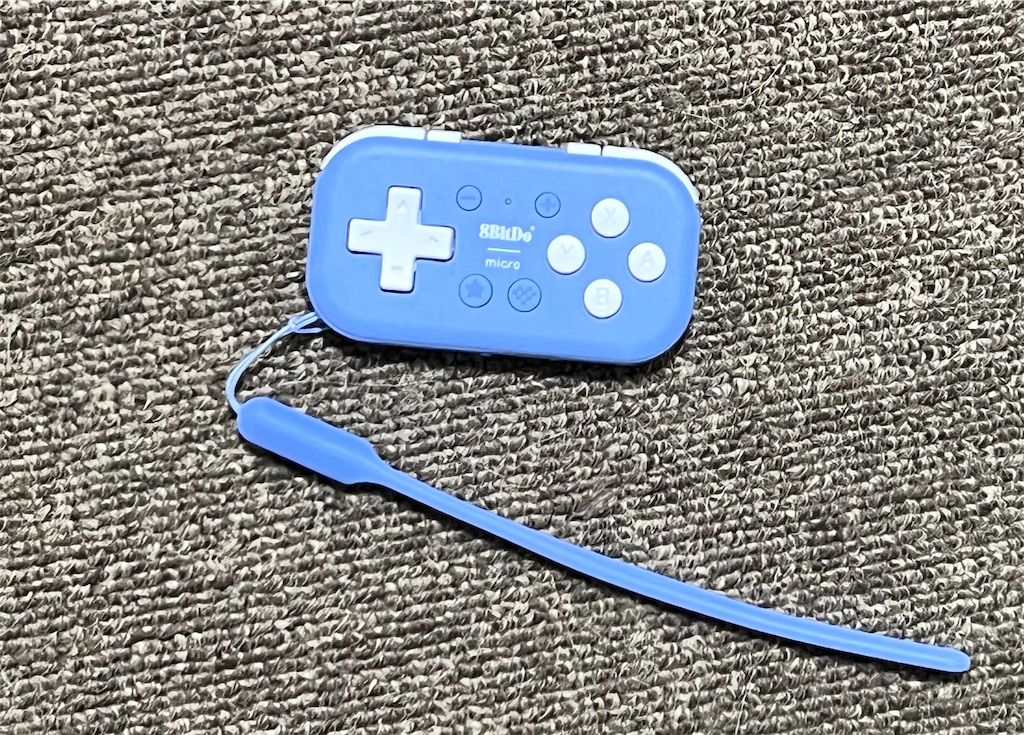

背面

下部に切り替えスイッチとペアリングボタンがあります。
切り替えはなんと3パターンもあり、「K」はキーボードモードです。

上部は充電用のUSB-C差し込み口。USB-Cなのはありがたいですね!


手で握ったイメージです。手にすっぽり収まり、ボタンも押しやすい。
軽量で持ち運びにもコンパクトで邪魔になりません。
ゲームプレイでの使用感
ゲームパッドとしてはスティックがないため、使用できるゲームに制限があります。しかし軽量でコンパクトなため、快適にプレイできました。スイッチのゲームアーカイブなどでたまに使っています。
ClipStudioでの使用感
キーボードモードではクリスタなどのお絵描きツールで、ブラシや消しゴム、進む、戻るなどをボタンで割り当てることができます。
しかも、キーは専用アプリでカスタマイズが可能で、ボタンに好きなキーを割り当てることができます。「8BitDO Ultimate Software」という名前のアプリで、「8BitDO」で検索すると見つけることができます。
8BitDO Ultimate Software について
キーボードモードのカスタマイズ可能なアプリです。私はiPadProにインストールして使っています。
事前にペアリングしておき、アプリを起動し「Home」ボタンを押せば設定画面が開けます。

UIは直感的に使用できわかりやすいです。

割り当て可能なキー
割り当て可能なキーはとても豊富です
<A-Z>
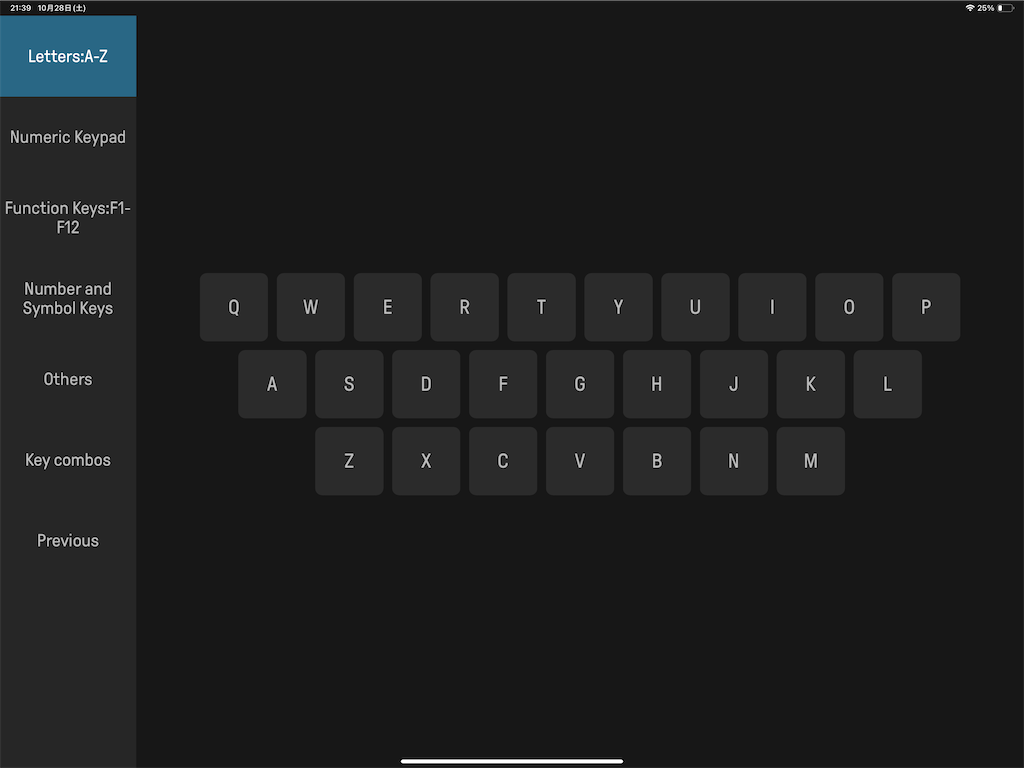
<テンキー>

<Fキー>
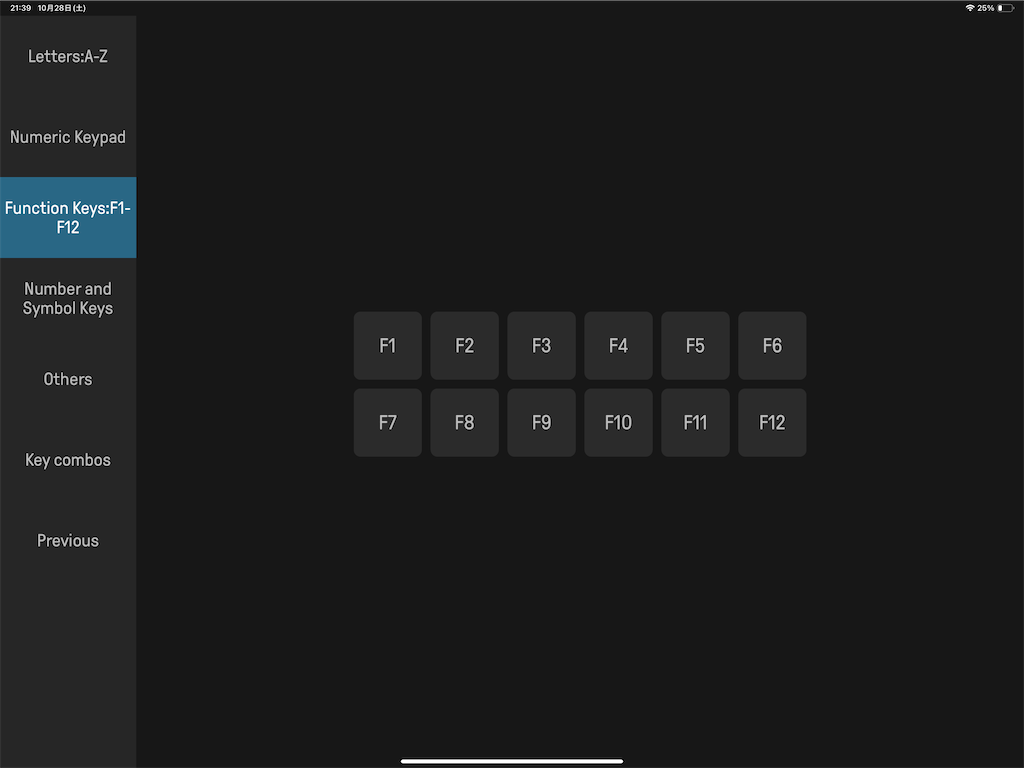
<数字・記号キー>

<その他キー>

<複数キー>

複数キーの割り当てについて
割り当ては以下のようにして行えました。
割り当てたいキーをタップし「Enter」をタップ

「Sync to device」で設定を反映

※割り当ては4ボタンの同時押しまで対応していました。
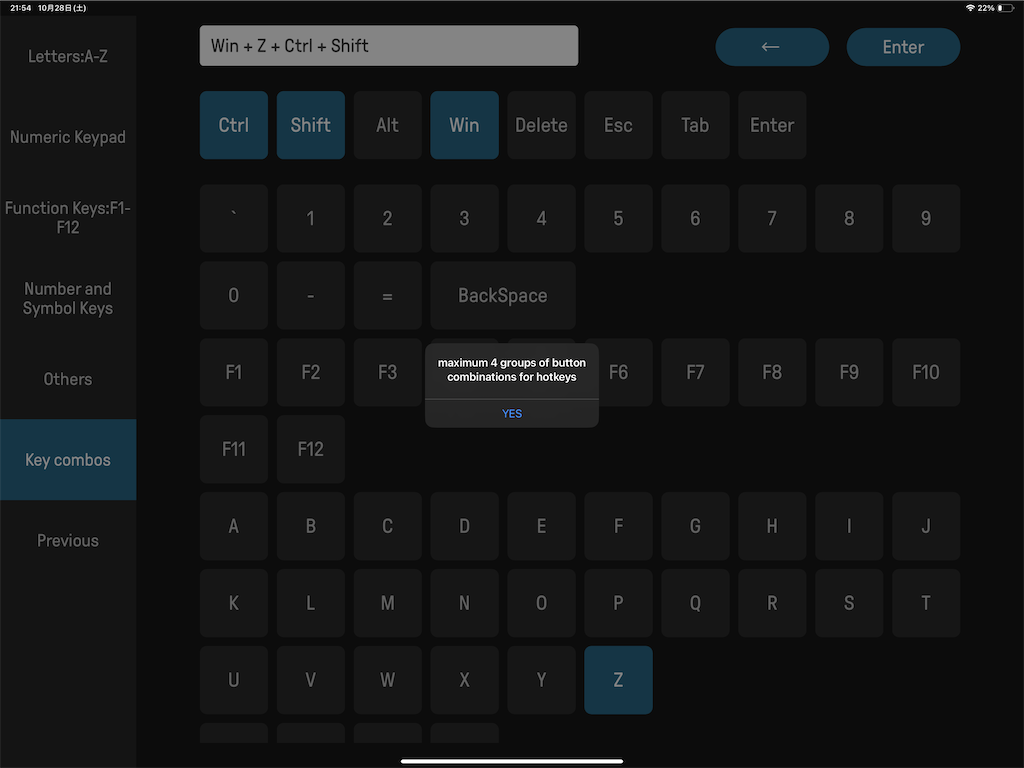
十分すぎる
※注意点として画面表示上はWindowsのボタンに準拠しており、iOSでは読み替えが必要なキーがありました。
・「win」→「cmd」
・「Alt」→「opt」
総評
8Bitdo Micro Bluetoothゲームパッドはコンパクトで使いやすく、カスタマイズも豊富でクリスタなどのツールの片手デバイスとしてとても最適なデバイスでした。
逆にゲームパッドとしてはスティックがなく、特別な機能がないので今ひとつな感じです。
購入すべき人
お絵描きツールの片手デバイスを探している人。コンパクトなゲームパッドを探している人
向いていない人
連射など特殊なゲームパッドを探している人。がっつりゲームをする人
理想の片手デバイスを見つけることができ、とても満足しています。これでお絵描きがとてもはかどります!